Jak łatwo i szybko przesyłać wiadomości WhatsApp?
Autor: Nathan E. Malpass, Ostatnia aktualizacja: August 17, 2021
Porozmawiajmy o tym, jak eksportuj czat WhatsApp łatwo i szybko. Ale najpierw oto krótkie wprowadzenie. WhatsApp zawsze był znanym telefonem wieloplatformowym, a także oprogramowaniem do przesyłania wiadomości, z którego korzysta ponad 1.6 miliarda użytkowników na całym świecie. WhatsApp ma potencjał, aby stać się istotną częścią codziennych rozmów. Takie znaczenie może wynikać po prostu z przekonania, że użytkownicy jakoś lepiej przedstawiają jedynie historię komunikacji pisemnej, ale mogą też mieć wartość sentymentalną. WhatsApp miałby opcję eksportu rozmowy w całej aplikacji.
Innym celem takiej funkcji zawsze było umożliwienie generowania niestandardowych kopii wiadomości, ponieważ wtedy niczego nie przegapisz, jeśli informacje na urządzeniu zawsze były usuwane za pomocą automatycznego przywracania. Aby zachować wszystkie rozmowy, użytkownicy mogą być zmuszeni eksportuj wiadomości WhatsApp na inne urządzenie.
Część 1. Co oznacza czat eksportowy WhatsApp?Część 2. Jak wyeksportować czat WhatsApp za pomocą funkcji eksportu czatu w WhatsApp?Część 3. Jak wyeksportować czat WhatsApp przy użyciu różnych metod?Wnioski
Część 1. Co oznacza czat eksportowy WhatsApp?
Zanim porozmawiamy o tym, jak eksportować Co słychać czat, porozmawiajmy najpierw o tym, co wskazuje. Za pośrednictwem WhatsApp możesz wyeksportować lub być może przesłać zapis tego samego rekordu wiadomości z takich grup lub indywidualnych rozmów, korzystając z narzędzia eksportu wiadomości. Korzystając z mediów, możesz przesłać do 10,000 40,000 bieżących wiadomości. Możesz eksportować, a także udostępniać XNUMX XNUMX rozmów bez dodawania jakichkolwiek materiałów. Wszystkie te ograniczenia są związane z ograniczeniem pojemności poczty e-mail.
Wszelkie rozmowy WhatsApp były automatycznie zapisywane, a także regularnie zapisywane w pamięci Twojego urządzenia. Możesz nawet przechowywać wszystkie swoje wiadomości WhatsApp na Dysk Google regularnie, w oparciu o konfigurację WhatsApp. Za każdym razem, gdy usuniesz również WhatsApp z urządzenia, stracisz prawie wszystkie rozmowy, a także pliki multimedialne.
Ale jeśli nie chcesz stracić żadnych wiadomości, zapisz je przed faktycznym odinstalowaniem. Możesz nawet eksportować wiadomości WhatsApp z takim klientem, dystrybutorem, punktem sprzedaży detalicznej, dealerem, a być może producenci potrzebują dokumentów biznesowych. W ramach eksportu można również dodawać zasoby multimedialne, takie jak obrazy, pliki GIF itp.
WhatsApp nie pozwala wyeksportować historii wiadomości zawierającej multimedia? Większość innych przyczyn problemów podczas eksportowania rekordów wiadomości zawierających multimedia obejmuje niekompatybilne urządzenia, niewystarczającą pojemność, a może nawet problemy związane z buforowaniem informacji i tak dalej. Porozmawiajmy teraz o tym, jak wyeksportować czat WhatsApp.
Część 2. Jak wyeksportować czat WhatsApp za pomocą funkcji eksportu czatu w WhatsApp?
O ile nie chcesz zapisywać swoich wiadomości na Dysku Google, WhatsApp oferuje użytkownikom eksportowanie ich wszystkich. Wiadomość można wyeksportować do Gmaila, Telegrama, a także innych aplikacji. Czytaj dalej, aby dowiedzieć się, jak tworzyć kopie zapasowe wiadomości WhatsApp i eksportować wiadomości. Obecnie WhatsApp odgrywa również ważną rolę w naszej codziennej komunikacji.
Radząc sobie z tym problemem, prawdopodobnie otrzymasz jakąkolwiek rozmowę lub może pliki multimedialne, które naprawdę wiele dla ciebie znaczą, a także coś, co chcesz zachować do końca z dniami. W tym poście poznasz kilka metod eksportowania rozmów WhatsApp.
Rzeczywiście, możliwe jest zakończenie wszystkiego, wykonując odpowiednie procedury opisane poniżej:
- Najpierw musisz otworzyć aplikację WhatsApp na swoim urządzeniu, a następnie wybrać, czy jest to grupa, czy może indywidualna wiadomość czatu, którą chcesz wyeksportować.
- Kiedy jesteś w rozmowie, naciśnij te trzy kropki w prawym górnym obszarze okna. Wystarczy dotknąć profilu kontaktu na środku strony na urządzeniu z systemem iOS. Właśnie widziałeś zestaw wyborów; wybierać "Dowiedz się więcej" jak i później "eksport pogawędzićW przeciwnym razie zostaniesz zapytany, czy chcesz wyeksportować wszystkie wiadomości zarówno z multimediami, jak i bez nich.
- Po dokonaniu wyboru wybierz konto e-mail, którego będziesz używać do wysłania wiadomości zawierającej informacje o rozmowie. Informacje te zostaną dołączone do wiadomości e-mail, którą możesz następnie przesłać na dowolne wybrane konto e-mail.
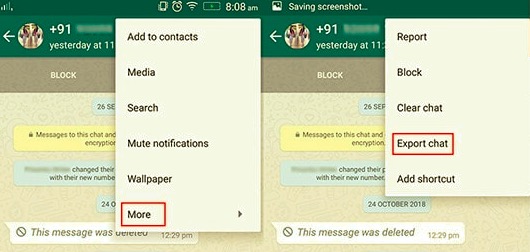
Cała procedura nie była pozbawiona wad. Jeśli wybierzesz nawet bez opcji multimedialnych, możesz teraz wyłącznie eksportować wszystkie poprzednie 40,000 rozmowy, a może poprzednie 10,000 tekstów, chyba że wybierzesz ofertę zawierającą multimedia. Ilekroć w mediach pojawia się mnóstwo wiadomości w rodzaju wiadomości, być może ograniczenie może być konieczne: zejść znacznie poniżej 10,000 XNUMX. Oznacza to zatem, że chociaż konwersacja trwa już od dłuższego czasu, na przestrzeni lat wysłano już sporo wiadomości, większość pozostałych wcześniejszych wiadomości może zostać pominięta nawet w trakcie procedury eksportu.
Być może brak spójności wydaje się być kolejnym problemem we wszystkich tych wyborach eksportowych. Jeśli korzystasz z funkcji multimediów, zarówno rozmowy, jak i multimedia będą od siebie oddzielone. Ta wiadomość zostałaby przesłana jakoplik .txt, podczas gdy nośnik może być na stałe dołączony niezależnie jako plik zip.
Co więcej, pliki .txt zawierałyby instrukcje wskazujące, gdzie naprawdę ma się znajdować materiał. Oznacza to, że nie będziesz mieć dostępu do wiadomości WhatsApp w ich oryginalnym formacie. Przeważnie w rezultacie będziesz musiał przełączać się między niektórymi plikami wiadomości konwersacji, a także kodekami multimediów. Poniżej znajdują się różne metody eksportowania czatu WhatsApp.
Część 3. Jak wyeksportować czat WhatsApp przy użyciu różnych metod?
Wydaje się, że nie ma naturalnego sposobu na eksportowanie historii konwersacji nawet w aplikacjach, gdy przechodzisz między iPhonem a Androidem. Wynika to również w dużej mierze z faktu, że kopie zapasowe WhatsApp dla iOS są przechowywane na iCloud, a także dla właścicieli iPhone'ów, ale pliki WhatsApp dla Androida są przechowywane na Dysku Google. Bardziej skomplikowane jest przenieść historię konwersacji WhatsApp z Dysku Google do iCloud. Subskrybenci mogą jednak wyeksportować pełną historię konwersacji za pośrednictwem poczty e-mail, a następnie pobrać coś na innym urządzeniu.
Dlatego każdy czat musi być eksportowany osobno, co jest czasochłonną procedurą. Jednak taki, który gwarantuje przywrócenie rozmów. Dlatego zaleca się, aby wybrać, które wiadomości są rzeczywiście ważne, a zamiast tego po prostu je wyeksportować, pozostawiając inne, które w większości nie były. Oto jak wyeksportować historię wiadomości czatu WhatsApp między iPhonem na Androida.
- Aby rozpocząć, musisz najpierw uruchomić aplikację WhatsApp na swoim urządzeniu iPhone, po czym przesuń palcem, aby pozostawić wiadomość, którą zamierzałeś przejść proces eksportu.
- Następnie z listy menu, która może się wyświetlić, musisz nacisnąć opcję „Dowiedz się więcej”. Następnie wybierz opcję „Eksportuj czat".
- Od tego do „Udostępnij” zaznaczenie, wybierz opcję „Poczta”. Następnie skrzynka pocztowa byłaby wyświetlana w pliku wiadomości, który został już dołączony.
- Teraz wprowadź adres e-mail, do którego będziesz mieć dostęp na urządzeniu z Androidem, a następnie naciśnij opcję „Wyślij".
- Stamtąd musisz teraz pobrać urządzenie z Androidem, a następnie wprowadzić adres e-mail. Tam zobaczysz plik wiadomości dołączony do poczty, teraz musisz go pobrać. Te metody muszą być powtórzony za każdą wiadomość, która ma zostać przeniesiona między Twoim iPhonem na Androida. Biorąc pod uwagę liczbę eksportowanych wiadomości, prawdopodobnie otrzymasz wiele e-maili.
- Jeśli wcześniej zainstalowałeś WhatsApp na swoim urządzeniu z Androidem, odinstaluj wszystko, a następnie zainstaluj ponownie. Zakończ proces instalacji, więc za każdym razem, gdy pojawi się możliwość przywrócenia, wybierz opcję Przywróć, aby w jakiś sposób sfinalizować instalację. Następnie naciśnij Dalej.
- Całe wyeksportowane wiadomości powinny być wtedy widoczne na urządzeniu z Androidem.
Możesz oczywiście użyć wbudowanej funkcji poczty e-mail WhatsApp, aby wyeksportować wiadomości WhatsApp. To naprawdę odpowiednie podejście, gdy nie ma zbyt wielu wiadomości WhatsApp do wyeksportowania. Co więcej, sprawdźmy pewną sugestię używania go na różnych metodach. Teraz nauczyłeś się eksportować wykres WhatsApp.
Jak wyeksportować wiadomość czatu WhatsApp do pliku PDF
Korzystając z tych metod, musisz mieć biuro WPS, aby pomyślnie wyeksportować te wiadomości WhatsApp. Aby rozpocząć, wykonaj poniższe czynności:
- Najpierw musisz zainstalować aplikację innej firmy, którą jest biuro WPS, w Sklepie Play na Androida i App Store na iPhone'a, aby przejść do procesu eksportu wiadomości WhatsApp.
- Teraz, gdy już uzyskałeś aplikację, musisz teraz przejść bezpośrednio do wiadomości WhatsApp, którą rzeczywiście chcesz wyeksportować.
- Stamtąd, w najwyższej części ekranu telefonu, naciśnij trzy wyrównane kropki, aby otworzyć panel wyboru menu.
- Następnie wybierz opcję „Eksportuj czat” i poczekaj, aż zostanie wyświetlone wyskakujące powiadomienie. Następnie, po tym, pozwoli Ci wyeksportować wiadomości WhatsApp z mediami lub w inny sposób bez mediów.
- Następnie w oknie listy udostępniania musisz wybrać „gmail".
- Za każdym razem, gdy posiadasz jakiekolwiek konto Gmail, możesz użyć tego, aby wysłać plik do siebie, musisz po prostu wprowadzić adres swojego konta e-mail z „Do” pasek, a może z aplikacji Gmail, możesz wysłać plik .txt do innej osoby, kiedy tylko chciałeś, żeby to zostało udostępnione.
- Teraz, gdy otrzymałeś wiadomość e-mail, musisz naprawdę pobrać ten plik.
- Następnie w aplikacji biurowej WPS możesz teraz otworzyć wyeksportowaną wiadomość WhatsApp.
- A z listy plików aplikacja WPS miała tę zakładkę „Eksportuj do pliku PDF".
- Teraz te proste i łatwe procedury mogą naprawdę pomóc w konwersji niezbędnych wiadomości WhatsApp do pliku PDF.
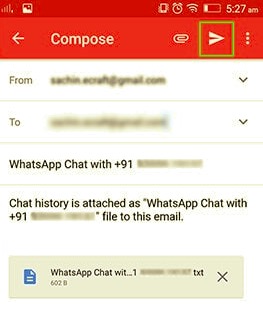
Jak wyeksportować wiadomość czatu WhatsApp: za pomocą FoneDog WhatsApp Transfer
Eksportowanie tylko takich wiadomości tekstowych, które masz, zamiast powielania prawie wszystkiego, co wiadomości, nie było czymś, co zapewniają prawie wszystkie aplikacje. Gdy użytkownicy naprawdę chcą wyeksportować tylko jedną wiadomość do innego smartfona lub komputera, muszą korzystać z aplikacji innych firm. Tylko jeden, a więc tylko Transfer FoneDog WhatsApp program jest w stanie to osiągnąć.
Transfer FoneDog WhatsApp zasugerowano, gdy eksportujesz informacje WhatsApp do bazy danych iPhone/iPad. Wiadomości WhatsApp, zdjęcia, filmy, a także pliki muzyczne mogą być przesyłane z jednego urządzenia iPhone na drugie. Z łatwością podłącz oba telefony do komputera, a także naciśnij przycisk Rozpocznij przesyłanie, aby rozpocząć przesyłanie.
Darmowe pobieranieDarmowe pobieranie
Transfer FoneDog WhatsApp umożliwia użytkownikom bezproblemowe eksportowanie wiadomości WhatsApp głównie z iPhone'a do iPhone'a. Ponadto wykonaj kopię zapasową istotnych informacji WhatsApp na komputerze, a następnie przywróć wszystko na swoim iPadzie lub iPhonie. Po czym rzeczywiście obsługiwanych było kilka modeli iPhone'a, a także warianty iOS.
Cóż, jak wyeksportować wiadomości WhatsApp do czegoś takiego jak iPhone. Poniżej rzeczywiście znajduje się samouczek procesu krokowego do eksportowania wiadomości WhatsApp na iPhone'a. Jako przykład rozważ transmisję z urządzenia do urządzenia.
- Aby rozpocząć, musisz najpierw pobrać transfer FoneDog WhatsApp na oficjalną stronę internetową, zaraz po zakończeniu pobierania musisz zainstalować go w systemie operacyjnym komputera. Po zakończeniu procesu instalacji musisz go teraz uruchomić, aby rozpocząć.
- Teraz z interfejsu FoneDog WhatsApp Transfer wybierz w panelu Transfer z urządzenia do urządzenia. Następnie musisz teraz podłączyć urządzenie do komputera.
- Następnie upewnij się, że narzędzie zaufało urządzeniu, które podłączasz do komputera, po czym naciśnij opcję „Zacznij transfer".
- Stamtąd możesz teraz eksportować zdjęcia WhatsApp, pliki muzyczne, filmy, a także wiadomości między iPhonem na iPhone'a
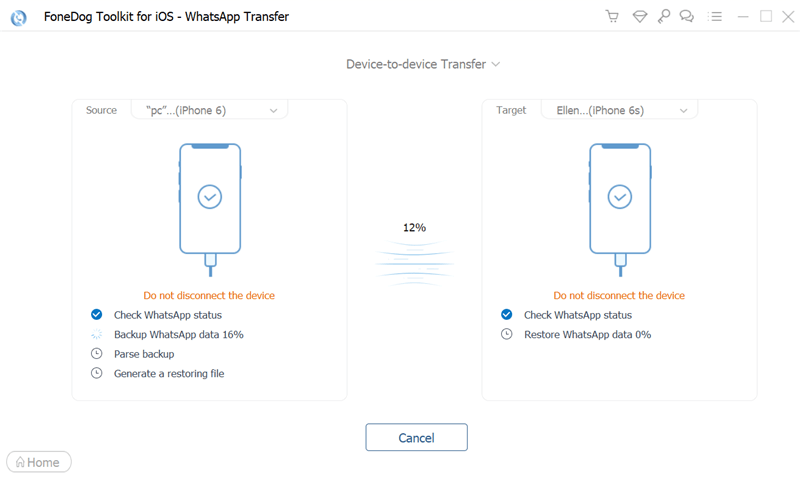
Ludzie również czytająJak odzyskać wiadomości Samsung S8 WhatsApp z kopiami zapasowymiKompletny przewodnik dotyczący przesyłania czatu WhatsApp przez e-mail
Wnioski
W tym artykule omówiono, jak wyeksportować czat WhatsApp. Wszystkie przedstawione powyżej narzędzia i przewodniki mogą pomóc w sprawnym eksportowaniu wiadomości WhatsApp. Wiesz już, jak eksportować wiadomości WhatsApp na swoje urządzenia, niezależnie od tego, czy masz iPhone'a, czy nawet system operacyjny Android.
Określ swoje potrzeby, a także zastosuj metodę najbardziej odpowiednią dla twoich okoliczności, aby bez wysiłku eksportować wiadomości WhatsApp. A jeśli nie możesz dobrze wykonać innych różnych powyższych metod, z pewnością możesz użyć Transfer FoneDog WhatsApp aby eksportować, tworzyć kopie zapasowe i przywracać wszystkie wiadomości WhatsApp, które rzeczywiście mają dla Ciebie wartość sentymentalną, i za pomocą kilku kliknięć możesz teraz mieć te wiadomości na swoim urządzeniu iPhone, a może nawet na dysku twardym komputera. Mam nadzieję, że te wskazówki, jak również informacje podane i wskazane powyżej, mogą w jakiś sposób ci pomóc. Życzę Ci miłego dnia!
Zostaw komentarz
Komentarz
Transfer WhatsApp
Przesyłaj wiadomości WhatsApp szybko i bezpiecznie.
Darmowe pobieranie Darmowe pobieranieGorące artykuły
- Jak zapisać rozmowę WhatsApp do celów przechowywania?
- Jak łatwo i szybko wykonać kopię zapasową WhatsApp na komputerze?
- Jak łatwo i szybko przesyłać wiadomości WhatsApp?
- Jak łatwo i szybko zapisać czaty WhatsApp?
- Kopia zapasowa czatu WhatsApp: jak zrobić kopię wiadomości
- Sposób na przesyłanie multimediów WhatsApp z iPhone'a na komputer
- Jak przenieść kopię zapasową WhatsApp z Dysku Google do iCloud
- Jak łatwo przenieść WhatsApp z iPhone'a na iPhone'a?
/
CIEKAWYDULL
/
PROSTYTRUDNY
Dziękuję Ci! Oto twoje wybory:
Doskonały
Ocena: 4.7 / 5 (na podstawie 73 oceny)
